Septembre est un moment qui fait vibrer Iphone Apple utilisateurs que la société présente une nouvelle version deun iPhone. Il publie également une nouvelle mise à jour de son logiciel iPhone. Cependant, les choses n'apparaissent pas comme elles le devraient. Peu de temps après la sortie, des rumeurs circulent rapidement sur le Web pour se plaindre que la nouvelle mise à jour iOS12 a ralenti leur iPhone. Si vous rencontrez le même problème, nous vous informerons de la méthode accélérer l'iPhone après la mise à jour iOS12.
Remarque: Cela est particulièrement utile pour un ancien appareil iOS qui a reçu la mise à niveau iOS 12.
Accélérez l'iPhone après la mise à jour iOS12
Tout d'abord, vous pouvez essayer de désactiver une expérience visuelle ou opérationnelle pour accélérer l'iPhone sous iOS 12. Vous pouvez activer ou désactiver quelques paramètres qui ralentissent votre iPhone.
Réduire le mouvement
- Allez dans Paramètres et passez à la section Général
- Accédez à Accessibilité> Réduire le mouvement.
- Activez cette fonction.

Réduisez la transparence
- Accédez à Paramètres> Général> Accessibilité> Réduire la transparence.
- Allume le.
Désactiver l'actualisation de l'application en arrière-plan
- Paramètres> Général> Actualisation de l'application en arrière-plan.
- Désactivez cette fonction.

Désactiver les services de localisation
- Ouvrez Paramètres et passez à la section Confidentialité.
- De là, accédez aux services de localisation. Si vous trouvez que cette fonctionnalité est activée, désactivez-la simplement.
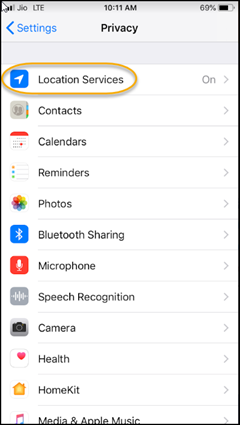
Désactiver les téléchargements automatiques
- Ouvrez Paramètres et accédez à iTunes et App Stores.
- Désactivez les mises à jour pour cela.
Libérer de l'espace de stockage
Sans le savoir, le stockage de votre iPhone peut se remplir à un rythme alarmant. Cela peut entraîner un ralentissement des performances de l'appareil. Apprendre à libérer de l'espace sur votre iPhone avec ce guide simple.
- Ouvrez Paramètres et accédez à nouveau à la section Général.
- Une fois sur place, passez à iPhone Storage pour voir comment votre appareil utilise exactement le stockage disponible.
- Si vous remarquez que certaines applications utilisent trop d'espace, supprimez-les.
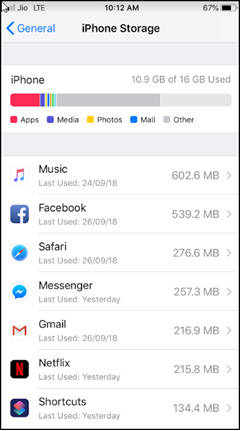
En outre, en haut de la section de stockage de l'iPhone, vous verrez des recommandations pour désencombrer les éléments indésirables. Vous pouvez activer le ‘Décharger les applications inutilisées " fonctionnalité pour supprimer automatiquement les applications que vous ne prenez pas la peine d'utiliser.
Faites-nous savoir si cela vous a aidé à accélérer l'iPhone après la mise à jour iOS12.


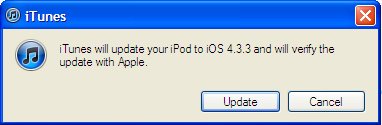









commentaires